Скриншоты процесса установки (скрытый текст для чайников)
Cкрытый текст -
Чтобы посмотреть МедиаИнфо аудио файла (есть варианты):
нажатием правой кнопки мыши на файле следует в выпадающем списке
выбрать *MediaInfo* или *Открыть с помощью -> All about your audio and video files*
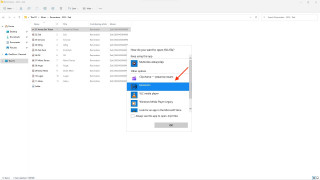
В результате Вы увидите
полную информацию о тестируемом файле...
Теперь рассмотрим как сохранить в текстовом файле информацию
о папке с файлами подготовленными к раздаче (или уже раздаваемыми)...
1. В окне программы слева выбираем значек с изображением ПАПКА: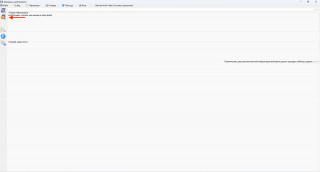
2. Указываем путь к тестируемой папке и нажимаем OK: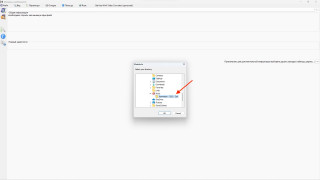
3. Дождаться когда просчитается вся информация
(время ожидания зависит от тестируемого размера):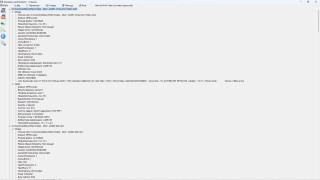
4. Далее... *File -> Export* или нажатием комбинации клавиш <Alt+E>: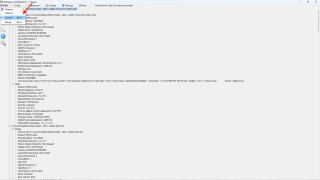
5. Далее через вкладку *Text* ... нажатием кнопки с тремя точками ...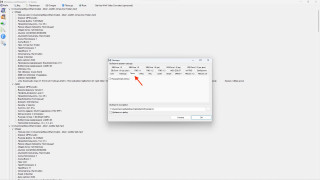
... указываем путь для сохранения МедиаИнфо в виде текстового файла (только не в папку с раздачей):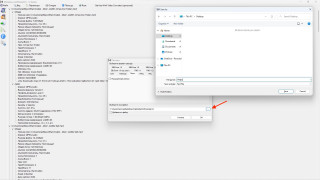
6. Результат откроется программой по умолчанию для текстовых файлов:
Нас интересуют отмеченные позиции...
Справедливости ради следует заметить, что при поиске диапазона битрейтов удобней ориентироваться в инфо-файле от mp3tag, однако бывают порой случаи, когда mp3tag не в состоянии определить канальность аудио (отличить моно от стерео), а также для демонстрации прошитых тегов инфо-файл с помощью MediaInfo может быть крайне полезным. И конечно необходимо порой обновляться на сайте разработчика - кодировщики ведь также обновляются и чтобы быть уверенным в достоверности получаемой информации это крайне необходимо...
Может оказаться также полезным: Cкрытый текст -
«Музыка показывает человеку те возможности величия, которые есть в его душе» (У.Эмерсон)